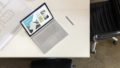普段使っているメールアドレスがいくつもあって、PCやMacのOSをインストールし直すたびに、あるいは、新しいスマホを買うたびに、メーラーの設定がめんどくさい。
メールアドレスを整理しようとしたら、使わないApple IDの整理をする必要が出てきたので、その方法をまとめておきます。
使わないApple IDができるわけ
通常、Apple IDは一つあれば十分で、普通に生活していれば2つも3つもいらないわけですが、私の場合は都合3つ持っていました。
なぜ1つで足りなかったかというと、日本のアカウントではインストールできないアプリがあるからです。
たとえばロスレスな音楽配信サービス「TIDAL」は日本でサービスを行っていないため、日本のApple IDではダウンロードできません。
そのほかにも、海外旅行先で使いたいバス路線検索アプリなど、日本のApple IDではダウンロードできないものがあり、それらを利用するために海外のApple IDが必要になったのです。
Apple IDにはそれぞれ別のメールアドレスを割り当てる必要があるので、手持ちのアドレスから使用頻度の低いものを流用していました。
今回、メールアドレスを整理するにあたり、それぞれのアドレスで送受信したメールをチェックしてみると、ほとんどAppleからの「母の日にiPadを贈りませんか?」のようなメールばかりを受信しているものがあったので、そのアドレスを削除しがてらApple IDの削除に挑みました。
Apple IDを削除する手順
Apple IDの削除はPCやMacやスマホのブラウザーから行います。
以下ではWindows 10のMicrosoft Edge(Chromium版)の画面で説明しますが、他の環境でも同様に行えます。
まず、Apple IDのアカウントページにジャンプします。
リンク:Apple IDのアカウントページ(Apple)
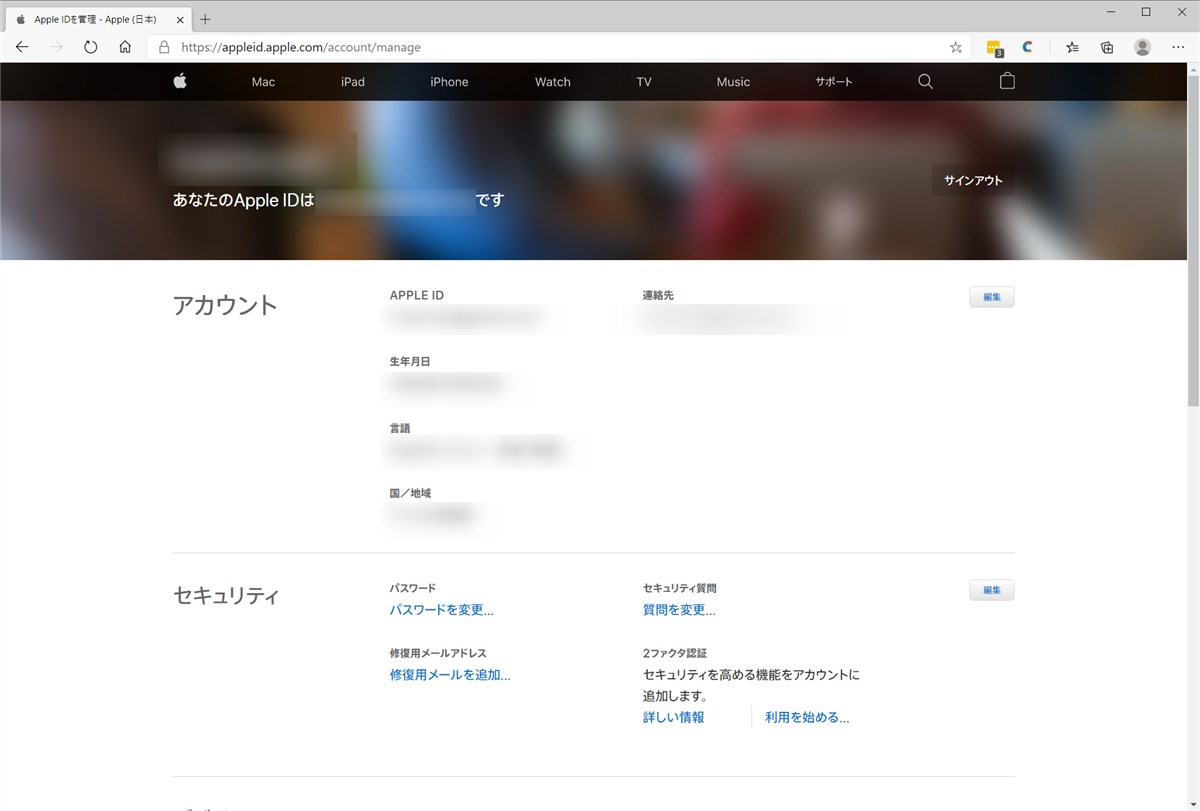
下にスクロールして「データとプライバシーの管理」のリンクをクリックします。
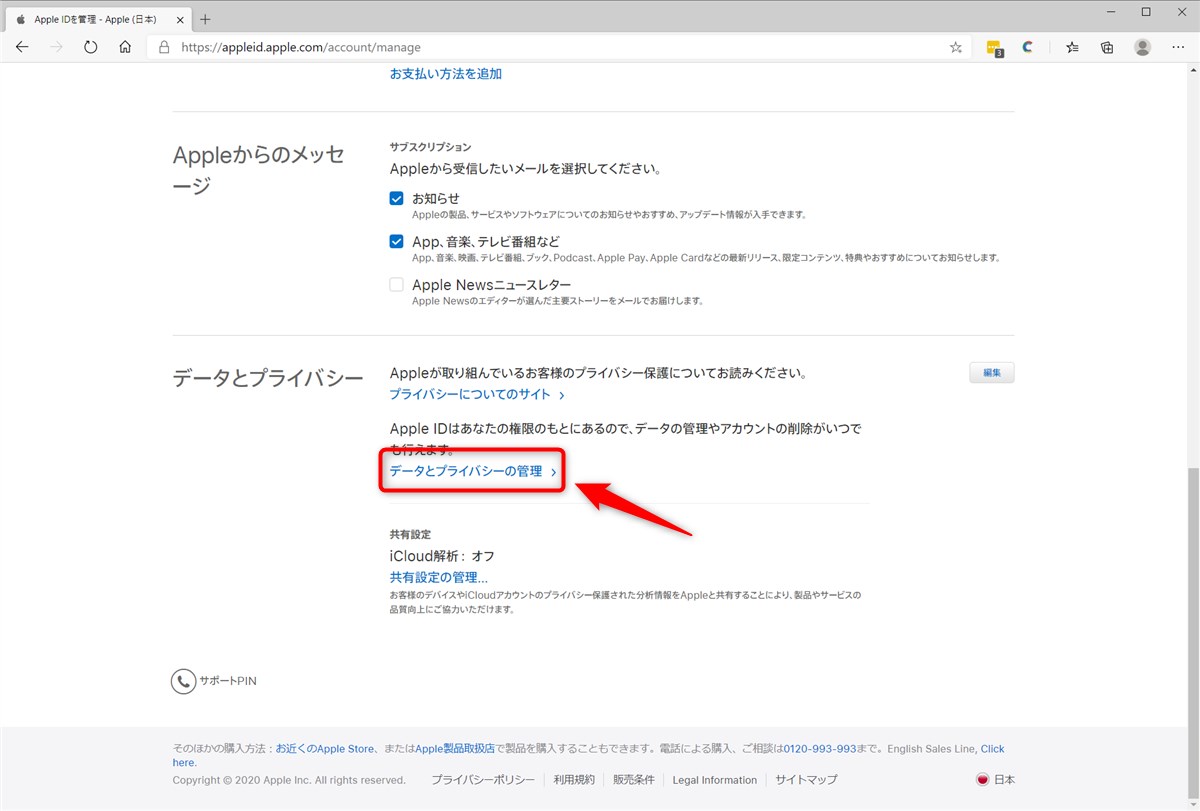
リンク先でさらに下にスクロールして「アカウントの削除をリクエスト」をクリックします。
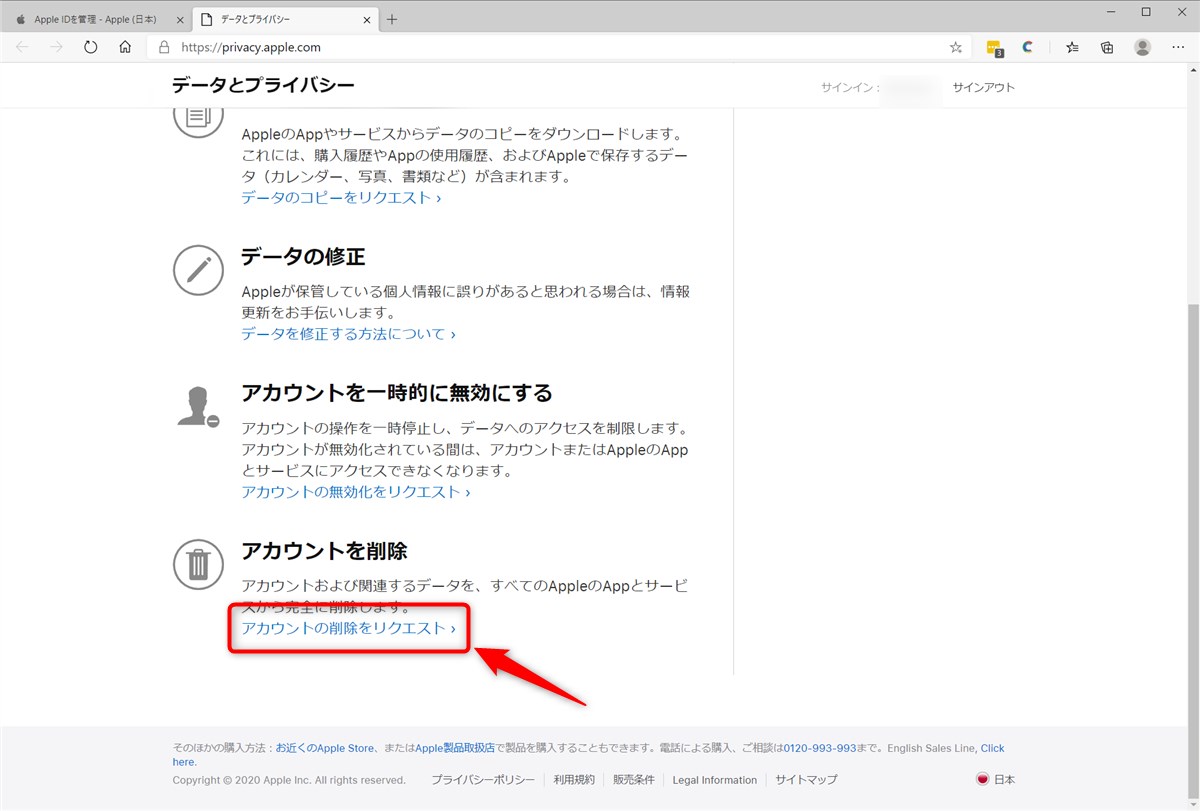
削除する理由を聞かれるので当てはまるものを選びます。
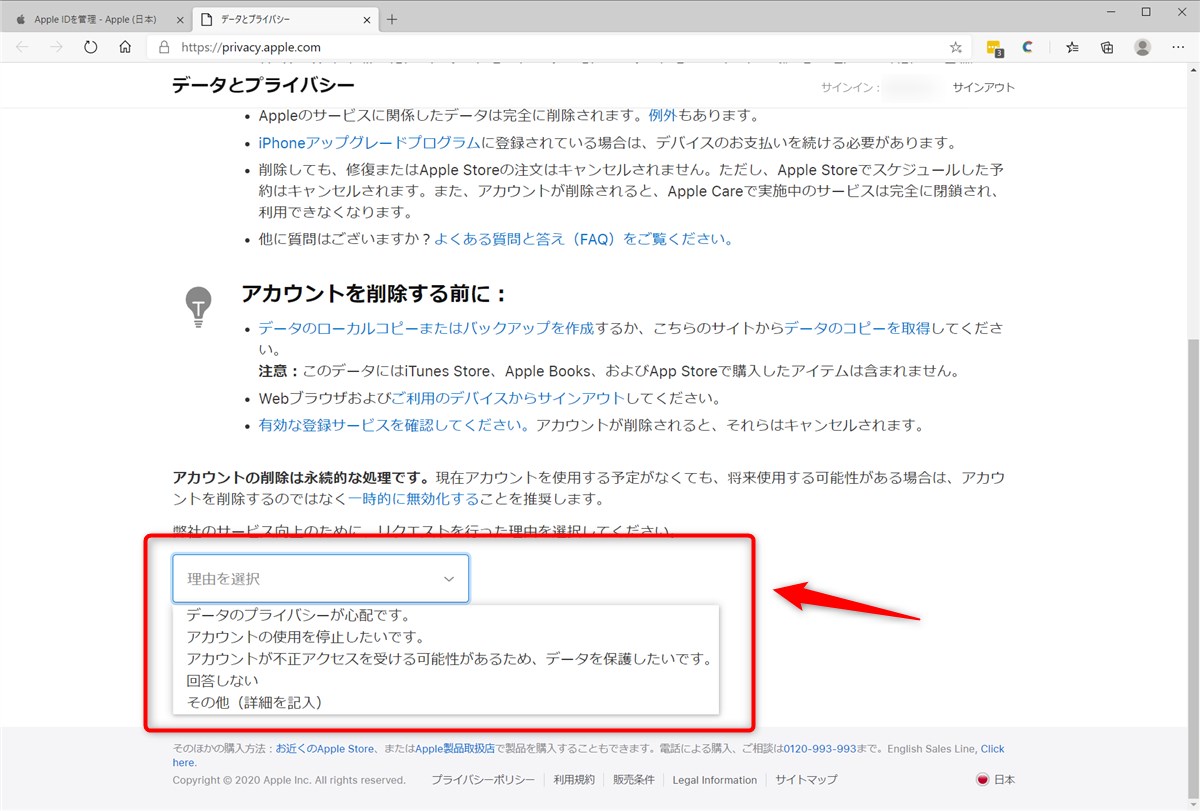
選んだら「次に進む」。
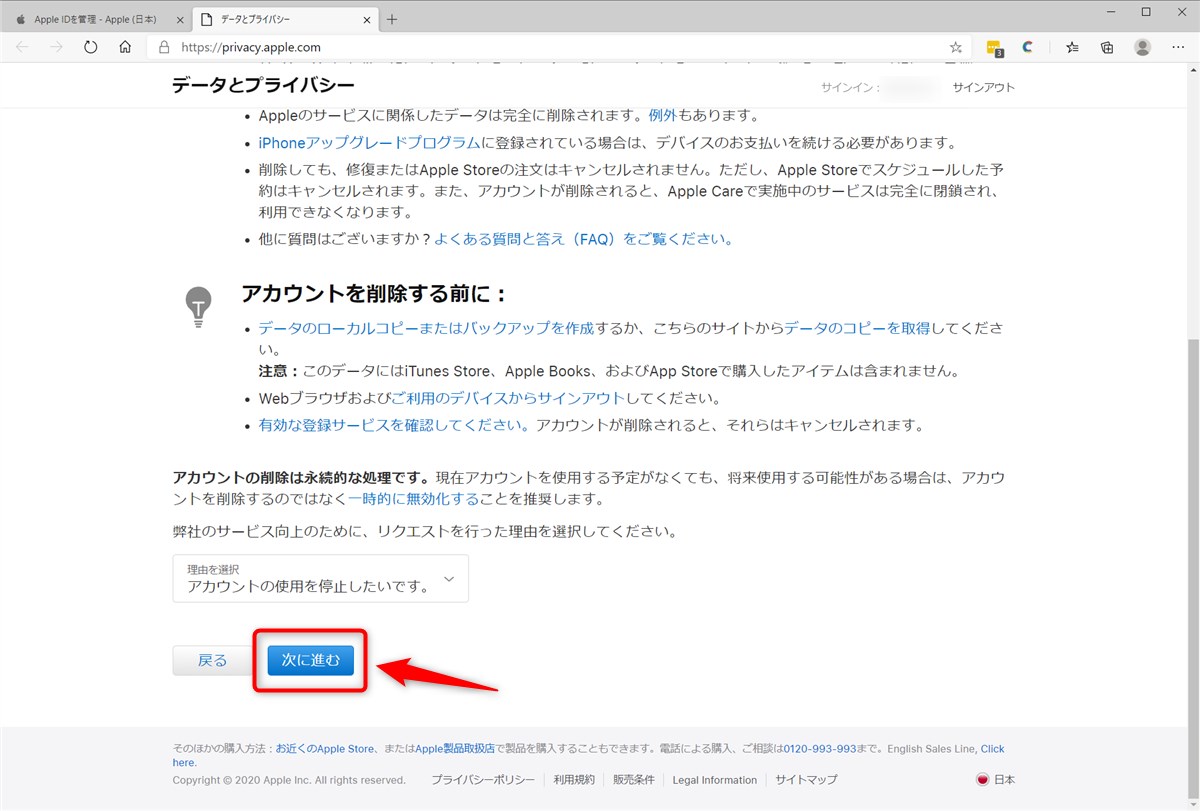
Apple IDアカウントを削除したらどうなるかの説明を確認して「次に進む」。
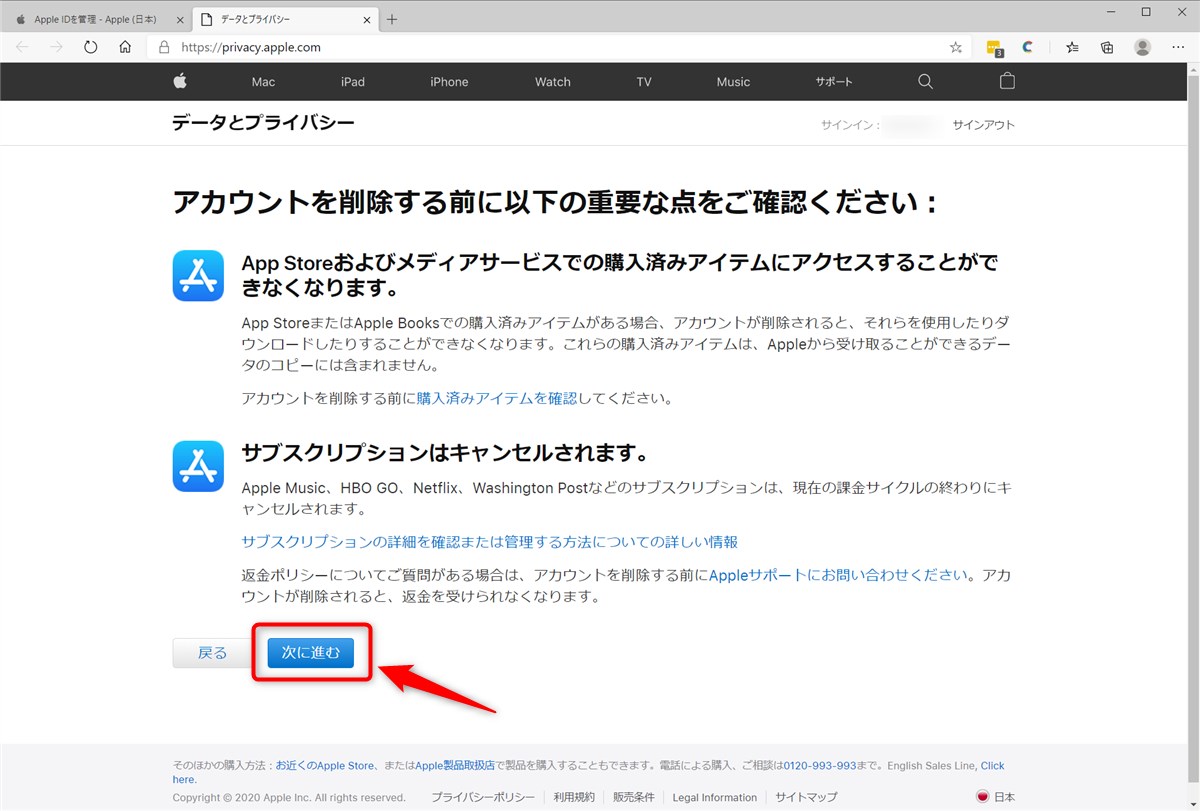
削除の利用規約を確認したら、チェックボックスにチェックして「次に進む」。
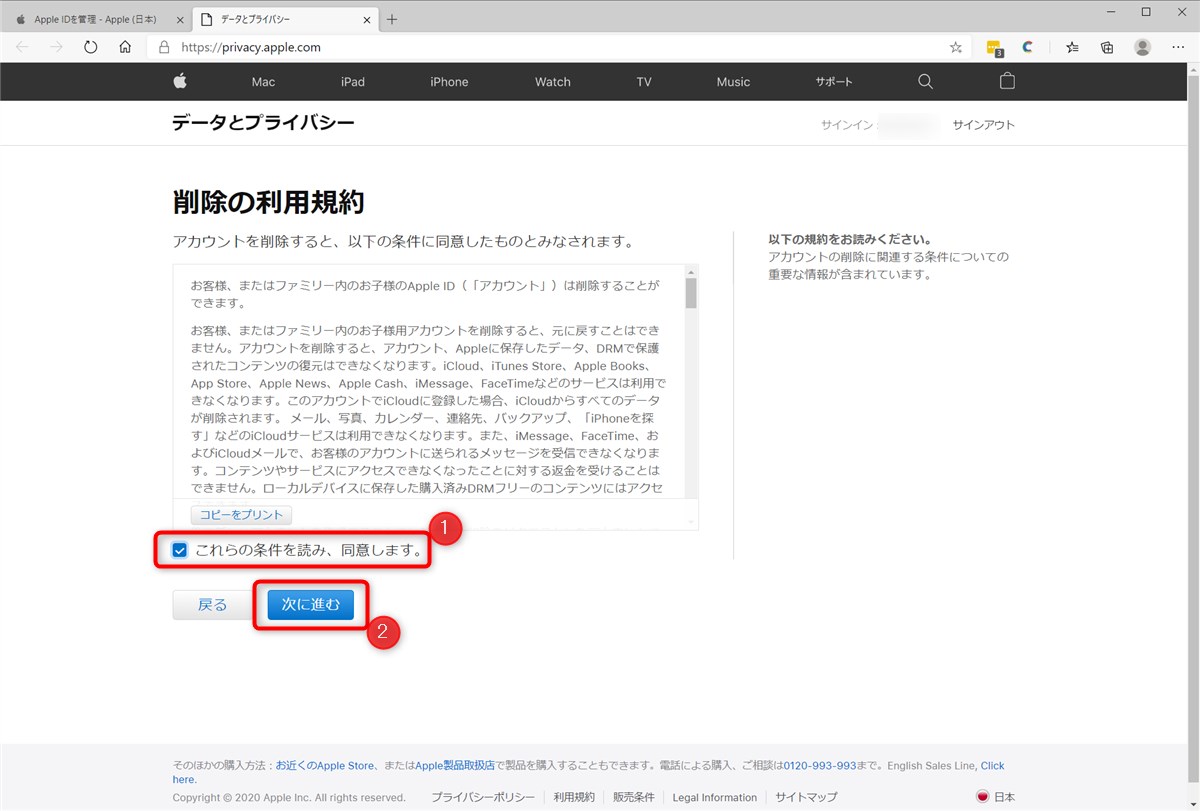
Appleから削除するアカウントに関する何らかの連絡があるときにそれを受け取るメールアドレス等を指定して「次に進む」。
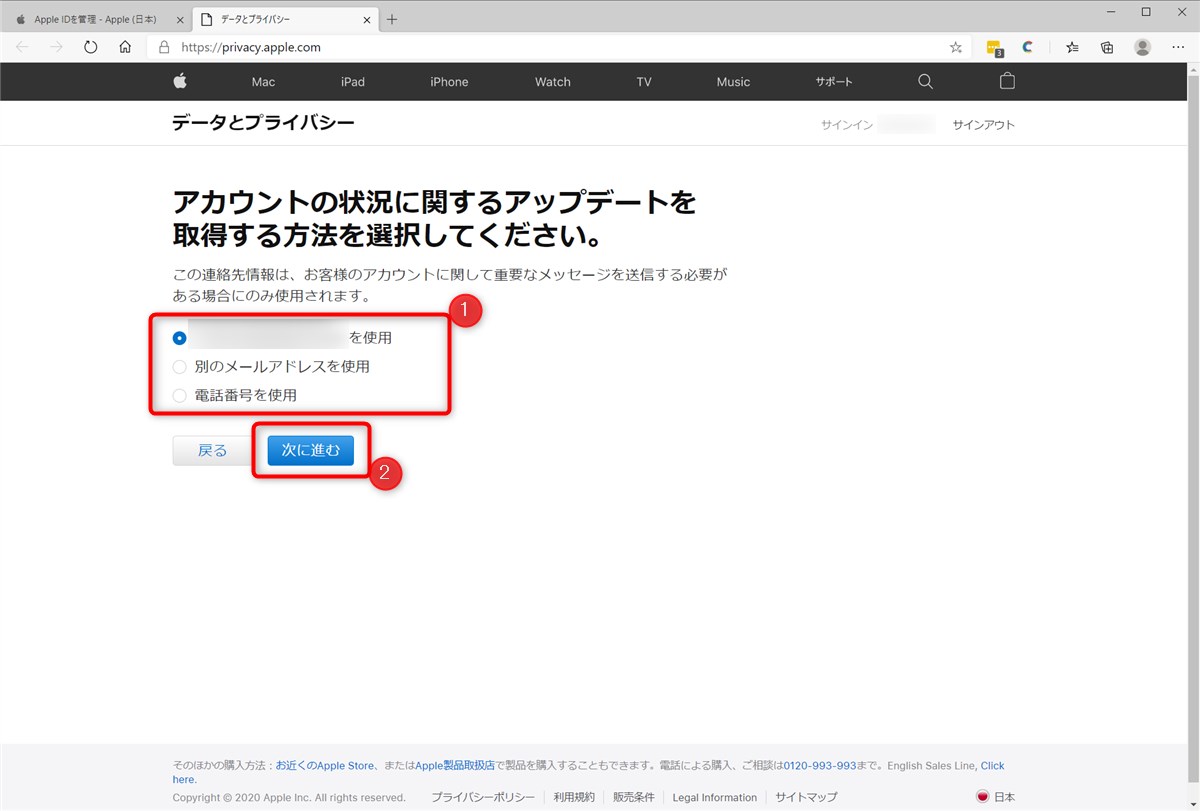
削除するアカウントについて何らかのサポートを受けるときに必要になるアクセスコードが表示されるので、メモしたりスクリーンショットを取ったうえで「次に進む」。
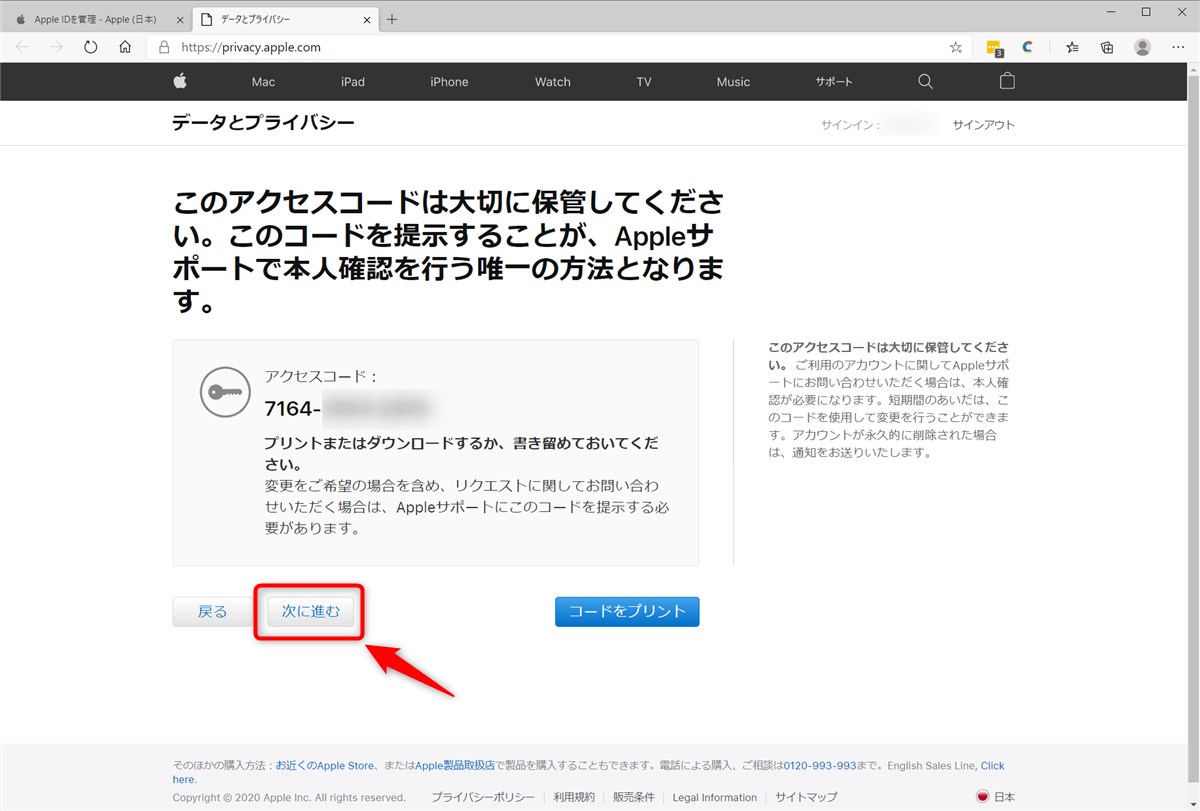
メモしたアクセスコードを入力して「次に進む」。
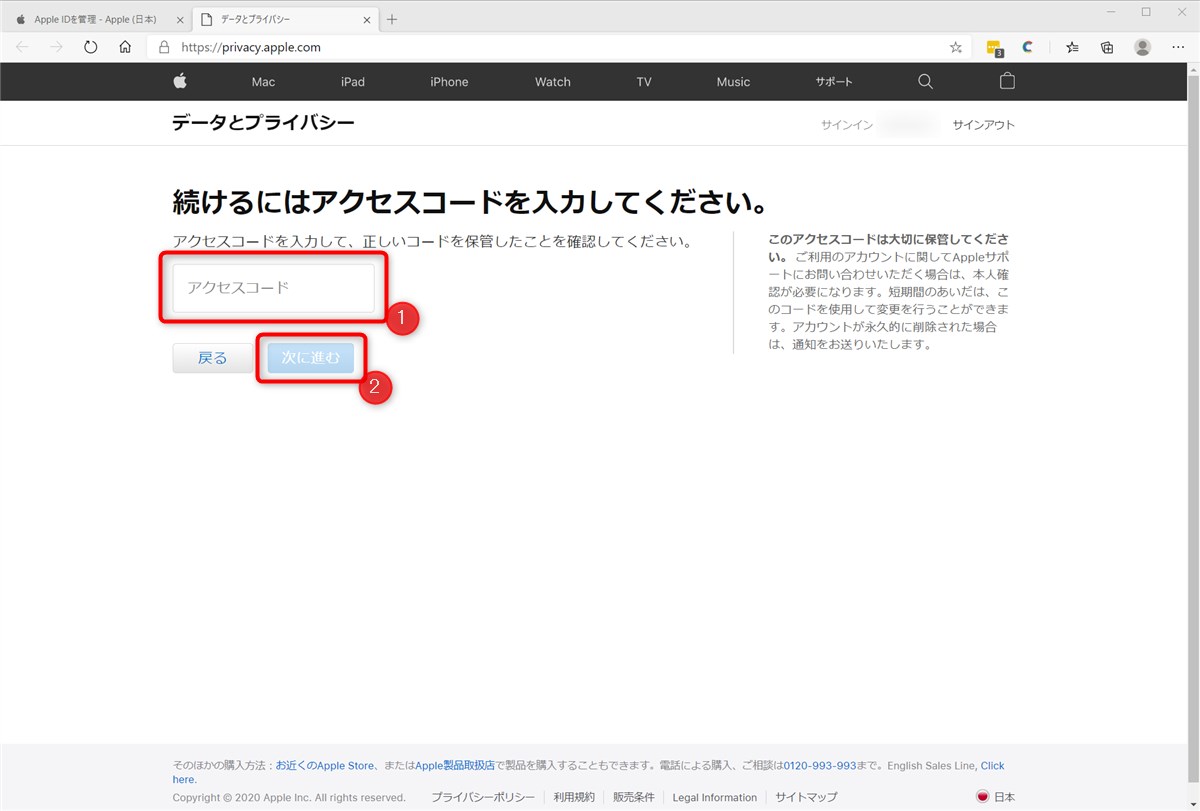
最後に「アカウントの削除」をクリックすればリクエストの操作は完了です。
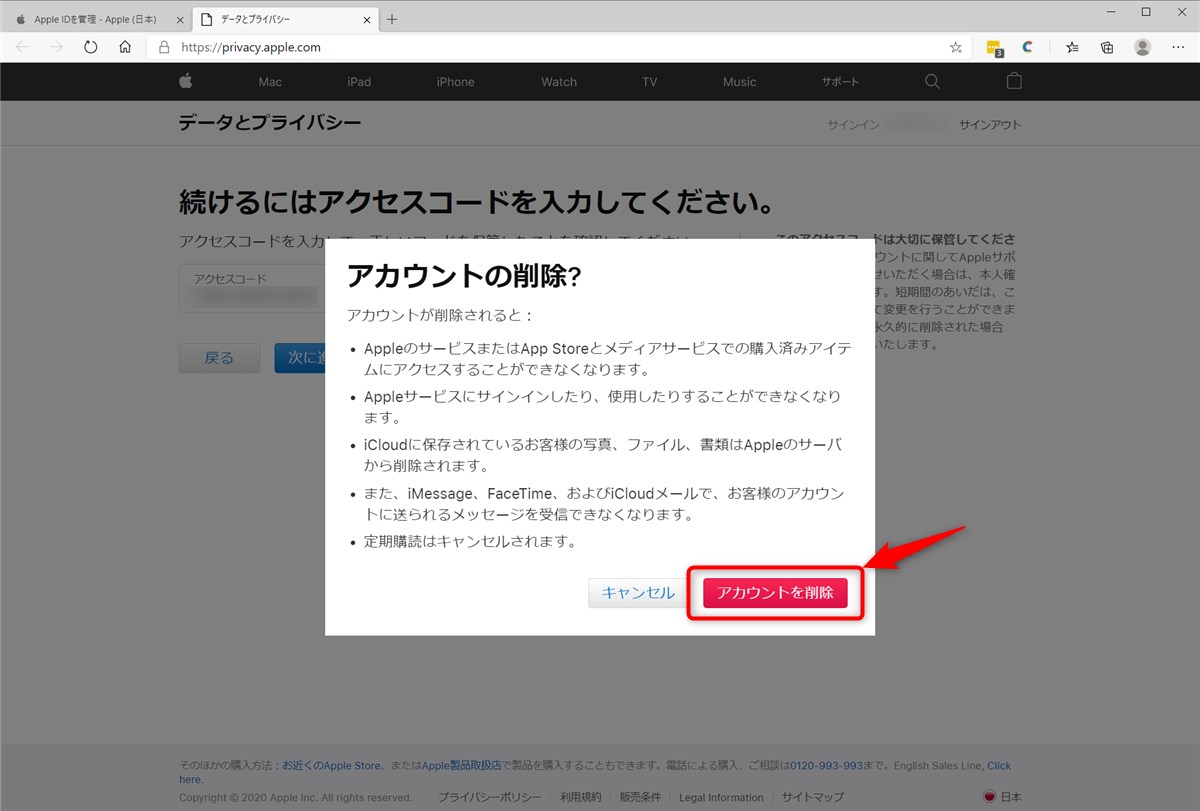
アカウントの削除にはリクエストしてから最大7日間掛かります。
忘れずに「サインアウト」しておきましょう。
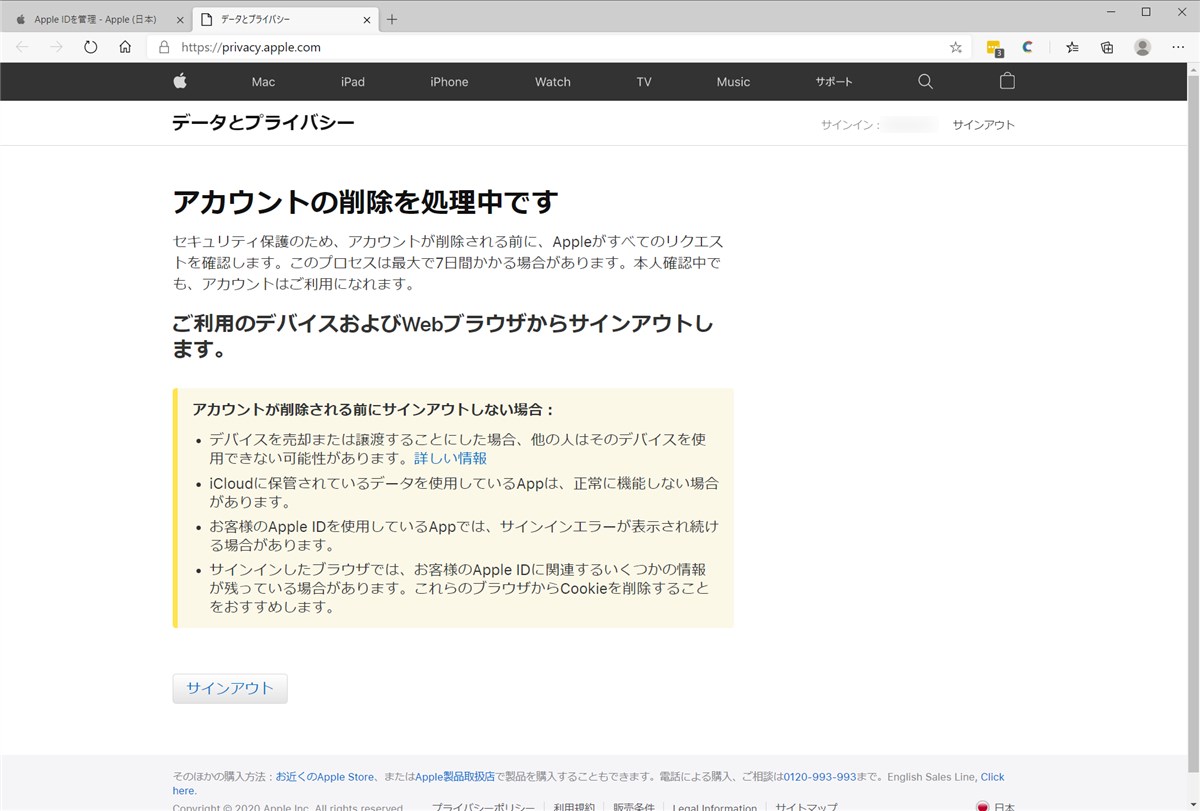
以上がApple IDのアカウントを削除する手順です。
海外アカウントはほとんど必要なくなったような気がする
例に挙げたTIDALのような音楽配信サービスは、かつては海外でしか利用できないものでしたが、現在では(TIDALはまだ利用できないものの)国内でも利用できる代わりのサービスがあります。
また、その他のアプリでも地域制限が掛かっているものに出会う頻度が下がったように感じます。
じっさい、今回削除したApple IDのアカウントは何年間も使う必要がなく休眠状態でした。
音楽配信サービスのような扱うコンテンツの権利関係が国・地域ごとに異なるものはさておき、特定地域の地図サービスのようなものにわざわざ地域制限を掛ける必要はないはずですので、アプリをリリースする会社や個人の方は無意味な制限はなくす方向で対応していただければありがたいことです。
というわけで、Apple IDのアカウントを削除する手順についてでした。